この章でもレイヤー単位でスタイルを設定する方法について説明します。
この章では「光彩(内側)」という画像の中に光彩を施す機能について説明します。
初めにレイヤーを選択し、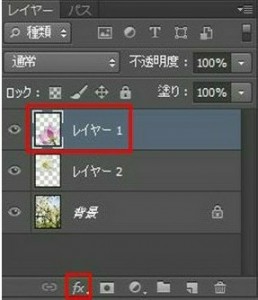
「不透明度」は透明度を設定しますが、100%が完全に「不透明」であり、0%が完全に「透明」です。
上の赤枠の箇所では「光彩の色」もしくは「模様」のどちらかにチェックを入れて選択します。
「エッジ」の例は以下の通りです。
「サイズ」は光彩のサイズを意味します。
「適用度」は色の位置をランダムに変えます。
すべてを設定したら「OK」をクリックすると設定完了です。
例えば次の通り設定します。